Comment effectuer un double démarrage de Windows 10 et Linux à partir de Windows ou Linux

Exécuter Windows 10 et Linux sur le même ordinateur est plus facile que jamais. Voici comment le faire.
Un ordinateur qui démarre Windows 10 et Linuxpeut facilement être le meilleur des deux mondes. Avoir un accès facile à l'un des systèmes d'exploitation vous permet de profiter des avantages des deux. Vous pouvez perfectionner vos compétences Linux et profiter du logiciel gratuit uniquement disponible pour les plates-formes Linux. Vous pouvez également revenir à Windows 10 pour utiliser des applications telles que Photoshop, AutoCAD ou Microsoft Office. L'avantage du double amorçage est de permettre à chaque système d'exploitation de tirer pleinement parti des ressources matérielles de votre ordinateur. Alors que les machines virtuelles et le sous-système Windows pour Linux peuvent vous donner un aperçu de l'expérience Linux, le double démarrage vous permet d'exploiter tout son potentiel.
La bonne nouvelle est que Windows 10 et Linux en directen harmonie mieux que jamais ces jours-ci. Le double amorçage de Windows 10 et de Linux était un processus précaire pouvant détruire votre installation Windows, votre installation Linux ou les deux. Bien que le processus ne soit pas aussi fluide que le double démarrage de MacOS et Windows avec Boot Camp, il s'en rapproche. Dans cet article, nous allons vous montrer comment installer Windows 10 et Linux en toute sécurité sur le même disque dur. Peu importe que vous commenciez avec Linux ou Windows: il est facile de configurer le double démarrage.
Dual Boot Linux avec Windows 10 - Linux installé en premier
Commençons par le moyen (légèrement) plus difficile en premier;vous avez déjà une copie installée de Linux et vous voulez installer Windows sur une partition. La première étape consiste à créer la partition sur laquelle Windows 10 sera installé. Nous avons expliqué comment créer des partitions sous Linux. Commencez par lire notre article sur la procédure à suivre.
Une fois que vous avez configuré votre partition, vous allezbesoin d’acheter Windows 10, télécharger le fichier ISO puis créer une copie amorçable. Vous pouvez créer une copie amorçable de Windows 10 sous Linux à l’aide du logiciel gratuit Unetbootin (clé USB) ou du logiciel Brasero si vous effectuez l’installation à partir d’un DVD.
Créer un support d'installation Windows 10 amorçable à l'aide de Unetbootin
Unetbootin peut être téléchargé à partir du Centre de logiciels d’Ubuntu. Une fois que vous l'avez, lancez-le. Assurez-vous que vous utilisez une clé USB avec au moins 8 Go d'espace libre.
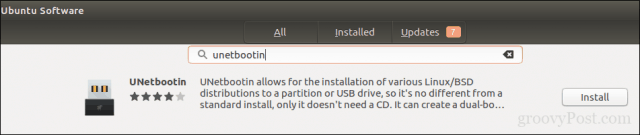
Sélectionnez le Image disque dans la boîte radio, cliquez sur le bouton Parcourir (représenté par des points de suspension…), recherchez le fichier ISO, puis cliquez sur Ouvert. Choisissez le médium du Type zone de liste - dans ce cas, votre clé USB. Cliquez sur la zone de liste du lecteur, puis sélectionnez votre clé USB.
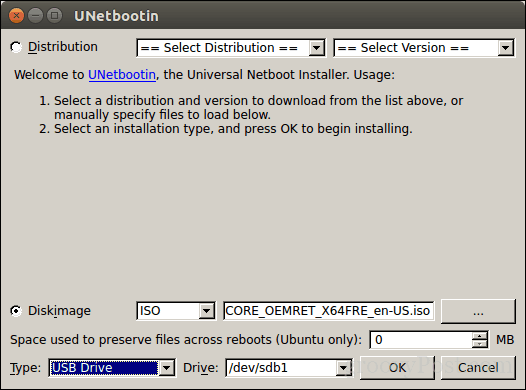
Cliquez sur D'accordpuis attendez que la copie amorçable soit créée.
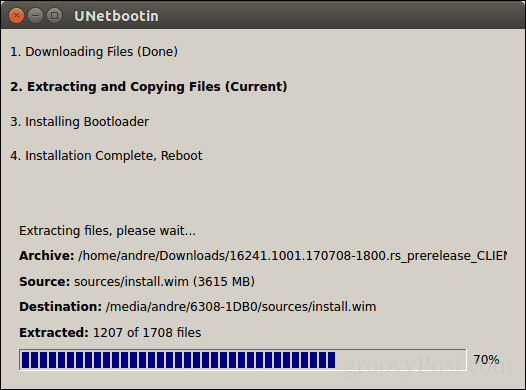
Une fois terminé, cliquez sur Sortie.
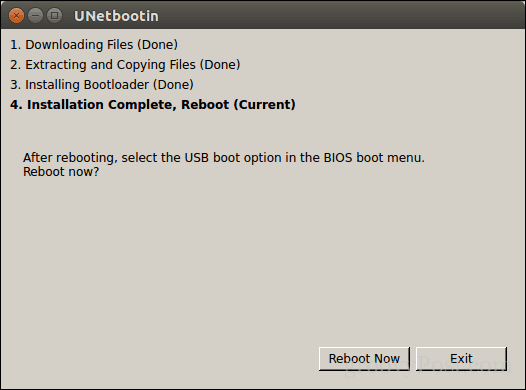
Créer un support d'installation Windows 10 amorçable à l'aide de Brasero
Si vous avez déjà créé une clé USB amorçable avecUnetbootin, vous pouvez ignorer cette partie. Si vous utilisez toujours un ancien système scolaire avec un lecteur de DVD, vous pouvez également utiliser le logiciel Brasero DVD Burning, que vous pouvez également télécharger à partir du Centre de logiciels. N'oubliez pas que les fichiers ISO de Windows 10 sont plus volumineux que les DVD standard de 4,7 Go. Dans certains cas, il est donc préférable d’utiliser des DVD double couche de 8,5 Go s’ils sont pris en charge par votre lecteur. Sinon, il est préférable d’utiliser une clé USB.
Dans Brasero, cliquez sur Graver l'image.
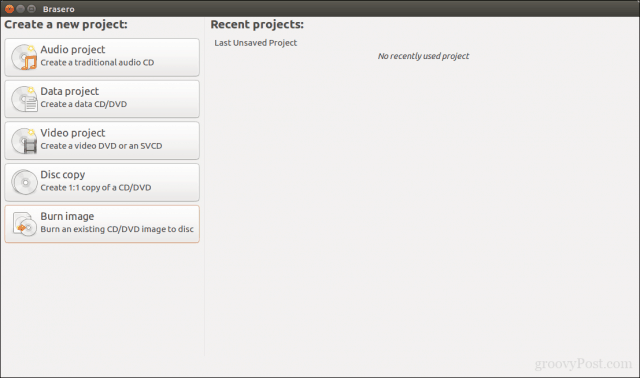
Sélectionnez votre image disque, assurez-vous qu'un DVD vierge est inséré, puis cliquez sur Brûler.
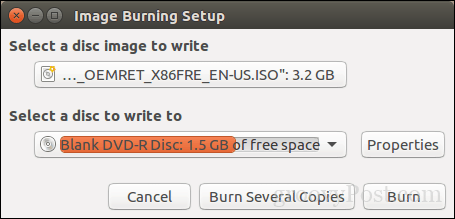
Après avoir préparé votre support d’installation, insérez-le ouconnectez-le. Redémarrez votre ordinateur, puis configurez votre BIOS pour qu'il démarre à partir du lecteur. Windows 10 démarrera normalement dans la configuration. Une fois arrivé à l’écran de configuration, cliquez sur Personnalisé: installation de Windows uniquement (avancé).
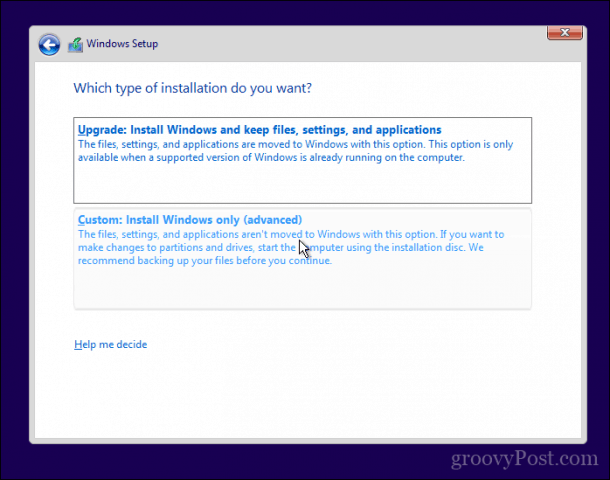
Assurez-vous de sélectionner la bonne partition. n’effacez pas votre installation Linux. Cliquez sur Prochain patientez pendant que le programme d’installation de Windows 10 copie les fichiers sur le lecteur. Votre ordinateur sera redémarré plusieurs fois.

Une fois l’installation terminée, suivez les instructions pour terminer l’expérience.
Une fois terminé, vous remarquerez peut-être leévident: il n’ya plus moyen de démarrer Linux. Voici comment résoudre ce problème. Téléchargez un utilitaire gratuit appelé EasyBCD à partir de Neosmart Technologies. Procédez à l'installation d'EasyBCD, puis lancez-le. Sélectionnez l'onglet Linux / BSD. Cliquez dans la zone de liste Type, sélectionnez Ubuntu; entrez le nom de la distribution Linux, choisissez localiser et charger automatiquement puis clique Ajouter une entrée. Redémarrez votre ordinateur.
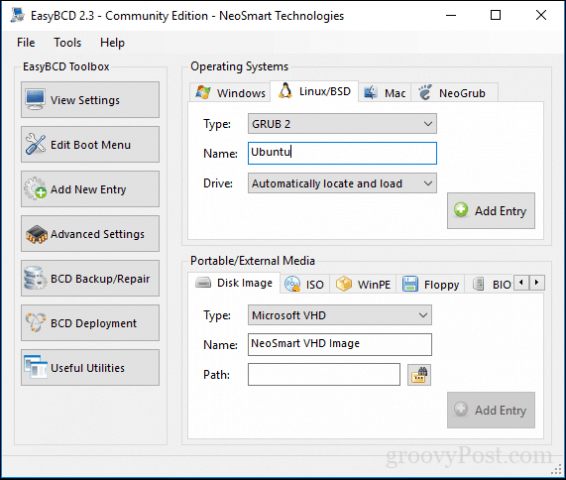
Vous verrez maintenant une entrée de démarrage pour Linux sur le gestionnaire de démarrage graphique Windows.
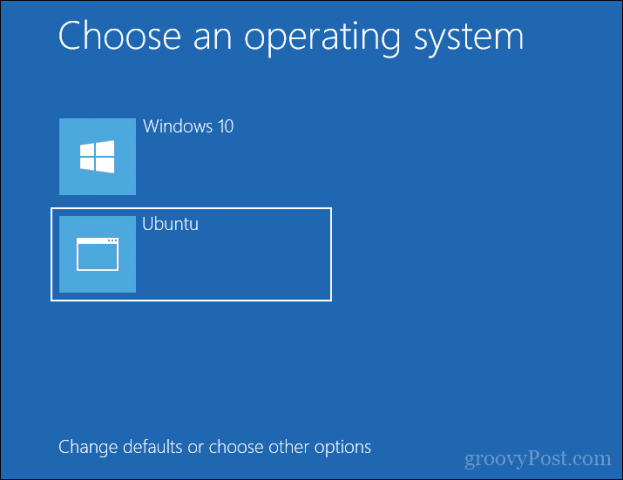
Dual Boot Linux avec Windows 10 - Windows installé en premier
Pour de nombreux utilisateurs, Windows 10 installé en premier seraêtre la configuration probable. En fait, c'est le moyen idéal pour effectuer un double amorçage Windows et Linux. Encore une fois, j'utiliserai la distribution Linux Ubuntu. Vous pouvez télécharger l’image ISO Linux Ubuntu à partir de la page Web de Canonical, puis créer une copie amorçable à l’aide de Unetbootin pour Windows ou graver sur un DVD vierge à l’aide de l’image disque de Windows 10.
Après avoir créé votre support d’installation, configurez votreBIOS pour démarrer à partir de celui-ci. L’assistant d’installation d’Ubuntu détecte intelligemment les installations Windows existantes. Il vous demandera si vous souhaitez installer Ubuntu à côté de Windows.
Sur l'écran d'installation Ubuntu, cliquez sur Installez Ubuntu.
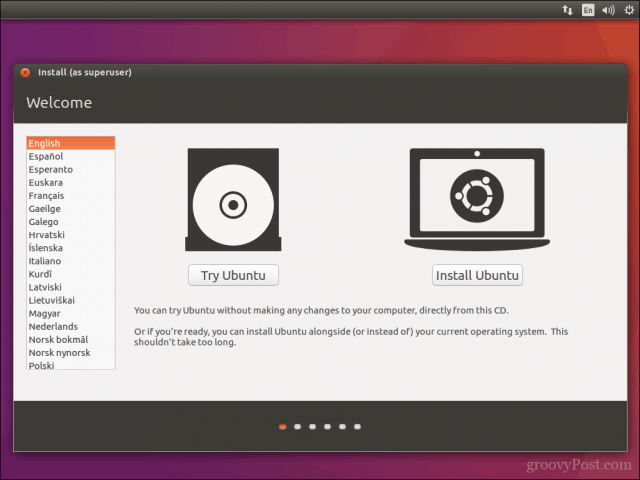
Choisissez si vous souhaitez télécharger et installer les mises à jour, les pilotes tiers et les codecs, puis cliquez sur Continuez.
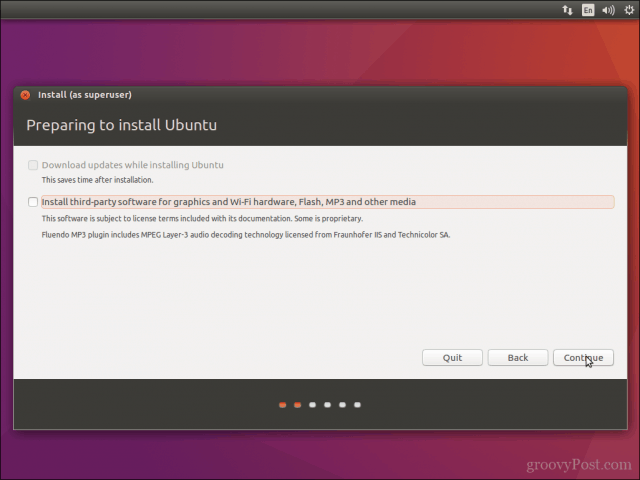
Sélectionnez l'option Installer Ubuntu avec Windows 10 puis clique Continuez.
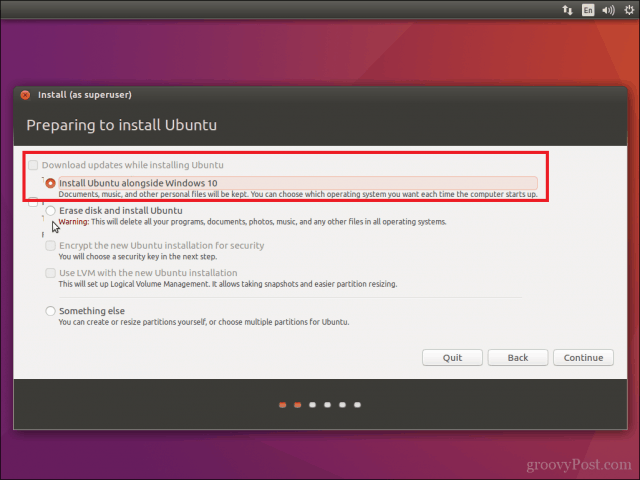
Le programme d’installation d’Ubuntu définira une allocation par défautde l'espace pour l'installation. Si vous disposez de suffisamment d'espace, vous pouvez redimensionner la partition en plaçant votre souris entre les séparateurs, puis faites-la glisser vers la gauche ou la droite pour effectuer des réglages. Une fois que vous êtes satisfait du montant alloué pour votre installation Ubuntu, cliquez sur Installer maintenant.
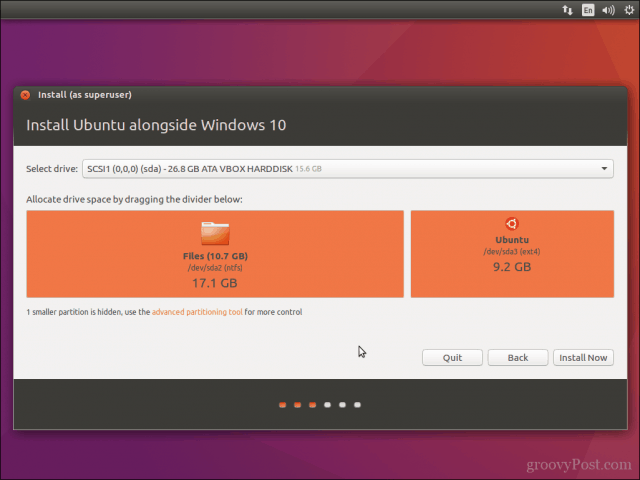
Cliquez sur Continuez pour confirmer les changements.

Cliquez sur Continuez encore.

Entrez votre fuseau horaire puis cliquez sur Continuez.
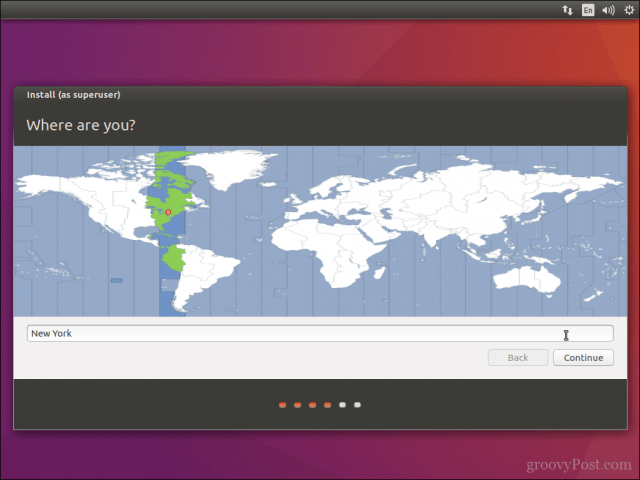
Sélectionnez la disposition de votre clavier, cliquez sur Continuez.
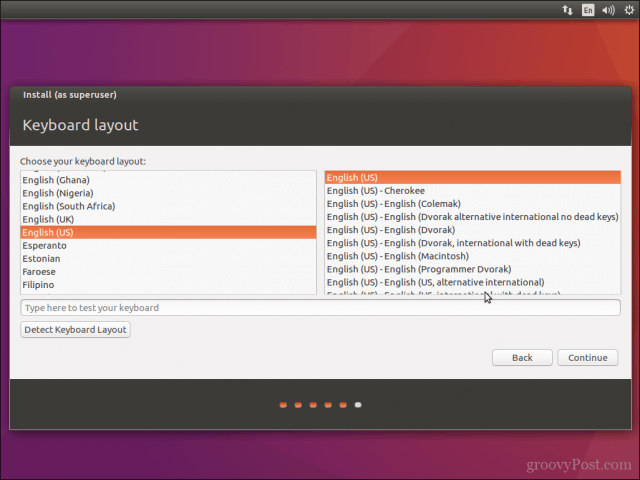
Créez votre compte utilisateur en fournissant votrenom, nom de l'ordinateur, nom d'utilisateur et mot de passe. Choisissez si vous souhaitez vous connecter automatiquement ou si vous devez entrer un mot de passe. Vous pouvez également chiffrer votre dossier personnel pour plus de sécurité. Cliquez sur Continuez.
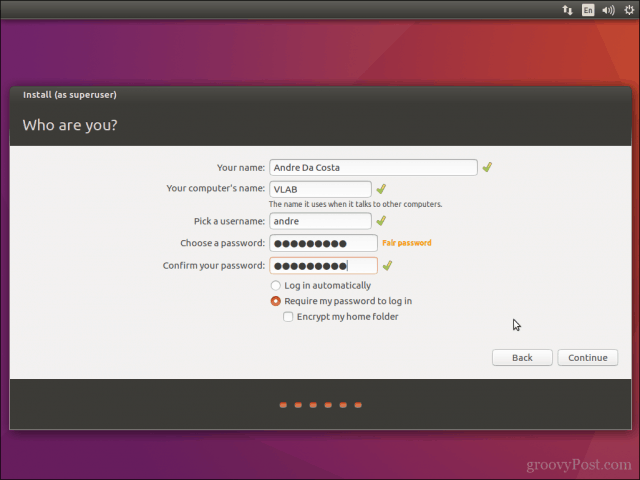
Attendez que Ubuntu copie les fichiers.
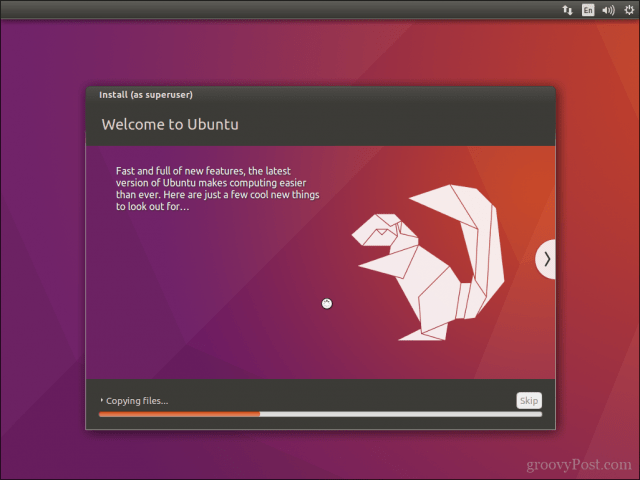
Une fois terminé, cliquez sur Redémarrer maintenant.
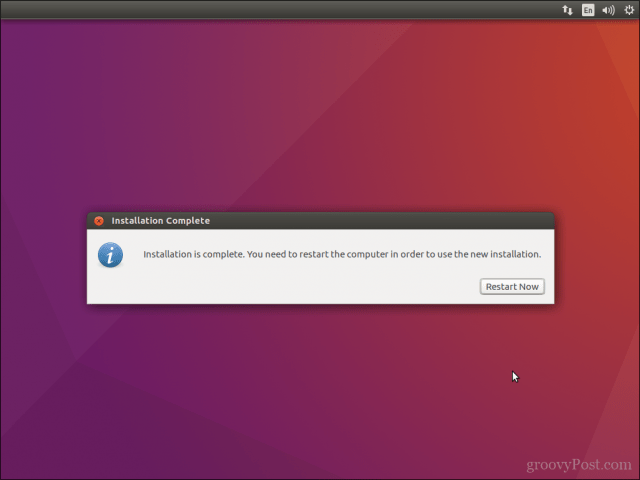
Ubuntu ajoutera une entrée de démarrage pour Windows 10 au gestionnaire de démarrage de GRUB, que vous pourrez sélectionner à l'aide de la flèche vers le haut ou vers le bas, puis en appuyant sur Entrée.
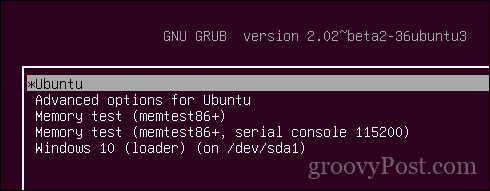
Voilà, Windows 10 et Ubuntu sont maintenant configurés sur votre ordinateur.
Dites-nous ce que vous en pensez. Si vous avez déjà fait cela, partagez certains de vos conseils avec nous. Au fait, quelle est votre distribution préférée?


![Ajuster le minuteur de sélection d'amorçage double Windows 7 et Vista [How-To]](/images/microsoft/adjust-windows-7-and-vista-dual-boot-selection-timer-how-to.png)







laissez un commentaire